
Har du lyst på en $ 30 computer, men ikke sikker på, at du vil risikere? Du er ikke en billig skat, du er bare klog. Og at få et godt eksempel se hvad du vil købe, er ret simpelt. I stedet for at købe en Raspberry Pi og blive skuffet, hvorfor ikke prøve QEMU-emulatoren for først at få det til at føle sig?
Hvad er QEMU?
Du har sikkert hørt om emulering. Det giver os i det væsentlige mulighed for at køre software på systemer, hvor det ellers ville være uforeneligt. Windows har selv emulering indbygget i form af kompatibilitetsmodus.
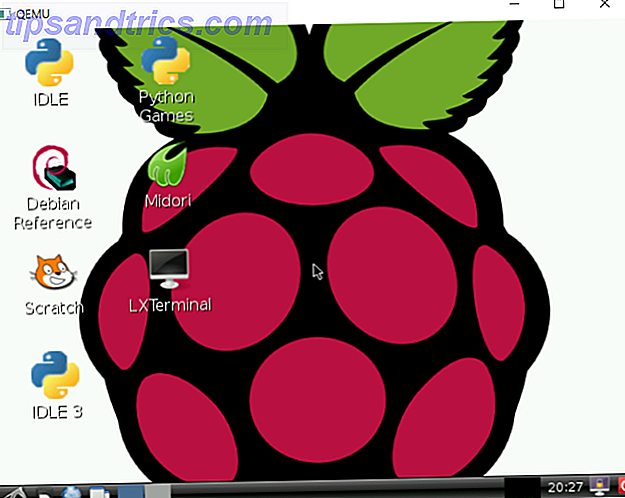
Virtuelle maskiner er standardindstillingen disse dage for alle, der ønsker at prøve et nyt operativsystem uden at forstyrre deres delikate digitale liv. VMware og VirtualBox anbefales ofte til alle, der ønsker at prøve Linux for første gang (vores VirtualBox guide Sådan bruger du VirtualBox: Brugervejledning Sådan bruger du VirtualBox: Brugervejledning Med VirtualBox kan du nemt installere og teste flere operativsystemer. hvordan man konfigurerer Windows 10 og Ubuntu Linux som en virtuel maskine. Læs mere er især nyttigt), for eksempel eller med et ønske om at få adgang til en ældre version af Windows. Det er endda muligt at køre nogle ældre versioner af Mac OS X i en virtuel maskine.
Hvilke virtuelle maskiner som VMware Player køre flere operativsystemer på én gang med VMware Player Køre flere operativsystemer på en gang med VMware Player Vi har lavet opmærksomhed på VirtualBox her på MakeUseOf og med god grund. VirtualBox er imidlertid ikke din eneste mulighed for at oprette og bruge gratis virtuelle maskiner. VMware Player, VMware's gratis produkt, er lige så godt ... Læs mere og VirtualBox har til fælles, at de skaber et virtualiseret hardware-miljø baseret på 32-bit og 64-bit arkitektur Hvad er 64-bit computing? Hvad er 64-bit computing? Indpakningen af en computer eller computer hardware er fyldt med tekniske termer og mærker. En af de mest fremtrædende er 64-bit. Læs mere . Selv om dette gør dem ideelle til andre former for OS-emulering / virtualisering, betyder det, at ethvert operativsystem, der kører på ARM-chipsæt, ikke kan installeres og testes.
Det er her, hvor QEMU kommer ind. Fordi Q uick EMU lator emulerer ARM chipsets - som det, der findes i Raspberry Pi - kan vi bruge det til at skabe en virtualiseret Pi på vores pc.
Manual Setup vs Packaged
Vi har et par muligheder for os, hvis vi vil bruge QEMU. Den første er langt det nemmeste, og kræver, at vi downloader denne enkelt QEMU-pakke, som indeholder alt, hvad vi har brug for til at lancere Raspbian i Windows.
Hvis du har lyst til at få dine fingre snavset og ikke har nogen problemer med at grave ud ældre versioner af Raspbian (som du sikkert ved, er den nyeste version af Raspbian Jessie 5 måder New Raspbian Jessie gør hindbær Pi endnu lettere at bruge 5 måder New Raspbian Jessie gør Raspberry Pi endnu nemmere at bruge Efter udgivelsen af Debian Jessie i juli, er Raspberry Pi-samfundet blevet velsignet med en ny udgivelse af Raspbian-varianten, baseret på "forælder" -distro. Læs mere), du kan tage et kig i denne vejledning, som viser dig hvordan man konfigurerer QEMU manuelt til emulering af Raspbian Wheezy (denne løsning kræver også ARM-bygningen i Linux-kernen). Bemærk, at dette er en lang, udtrukket, fejlsynlig metode og indeholder flere ændringer til konfigurationsfiler. Hvis dette er din kop te, fortsæt!
Brug af QEMU Raspbian-pakken
For enkelhedens skyld vil vi bruge QEMU Raspbian-pakken fra Sourceforge, som du finder på sourceforge.net/projects/rpiqemuwindows. Når du er downloadet, skal du pakke ud QEMU.zip til din harddisk - måske til C: / QEMU - og åbne. Inde i qemu-undermappen finder du tre filer.
Dobbeltklik på run.bat for at komme i gang. En virtualiseret Raspberry Pi vil dukke op, med Raspbian Wheezy opstart. Det kan tage et stykke tid at afslutte, men det skal gå temmelig meget som illustreret i denne video.
Når du er færdig, vil Raspbian starte op i raspi-config Optimer kraften i din Raspberry Pi med Raspbian Optimer kraften i din Raspberry Pi med Raspbian Som det passer til en mand med for meget tech på hænderne, har jeg spillet med min Raspberry Pi For nylig konfigurerer du enheden, så den virker til sit fulde potentiale. Det fortsætter med at løbe som ... Læs mere, et konfigurationsværktøj til Raspberry Pi. Det er ikke tilrådeligt at gå over toppen med mulighederne her, da dette kan medføre stabilitetsproblemer. Undgå især at bruge opdateringsfunktionen eller ved at bruge nogen af de sædvanlige Raspberry Pi-opdaterings- eller opgraderingsinstruktioner, hvor det er muligt.
Bemærk, at dette konfigurationsværktøj kan genstartes til enhver tid fra en kommandoprompt ved hjælp af
sudo raspi-config
Når du er færdig, skal du bruge piletasterne til at vælge Udfør og derefter trykke på Enter. Herfra vil du blive sendt til kommandolinjen, hvor du enten kan prøve nogle grundlæggende Linux-kommandoer (prøv f.eks. At liste emnerne i den aktuelle mappe) eller indtast startx for at starte GUI'en.
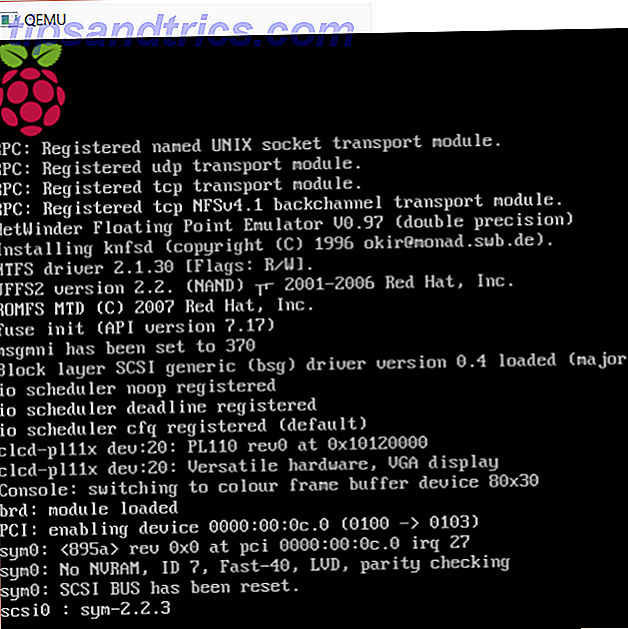
Nu har du kontrol over Raspbian-desktop-grænsefladen, hvor du kan få kendskab til de forskellige værktøjer, der kommer i pakken med Pi's favoriserede operativsystem, som det grundlæggende byggeblokudviklingsværktøj til børn, Scratch.
Det er på tide at få et spil!
Emulation vs Køb en Raspberry Pi
Hindbær Pi er ekstremt overkommelige, så hvorfor ville nogen gerne bruge deres tid ved hjælp af en emulator?
Godt, flere grunde kommer til at tænke på. For det første ved at bruge QEMU til at køre et virtualiseret Raspberry Pi-miljø, kan du prøve Raspbian uden alt messing rundt, der er involveret i at skrive et diskbillede til SD Sådan installeres et operativsystem til din Raspberry Pi Sådan installeres et operativsystem til din Hindbær Pi Her er hvordan man får et nyt OS installeret og kører på din Pi - og hvordan man kloner dit perfekte setup til hurtig katastrofeinddrivelse. Læs mere . Mens NOOBs er en bedre tilgang Hvordan NOOBS For Raspberry Pi kan hjælpe førstegangsbrugere Hvordan NOOBS For Raspberry Pi kan hjælpe førstegangsbrugere Der er noget om Raspberry Pi, der måske bare sætter folk af: indtil nu har opsætningen ikke været særlig brugervenlig. NOOBS sigter mod at ændre det! Læs mere, heller ikke et hurtigt setup, så virtualisering giver nogen, der ønsker at dyppe en tå i cirkel, som det var en hurtig chance for at gøre det.

For det andet giver en virtuel Raspberry Pi chancen for at måle, hvordan de forskellige apps vil køre, samt aktivere fejlfinding og fejlfinding på din standard pc. Dette kan være nyttigt for børn, der bruger Scratch eller andre udviklingsværktøjer. At lave screenshots på Raspberry Pi er enkel nok, men at eksportere dem kan være vanskelig - virtualisering omgår det. Det er også god praksis at teste et nyt operativsystem i et virtualiseret miljø Teste et nyt operativsystem? Bliv sikker med en virtuel maskintestning af et nyt operativsystem? Hold dig sikker med en virtuel maskine Læs mere.
Endelig, hvorfor gør vi noget på en computer? Raspberry Pi fans elsker at spille og tinker, og det er bare en anden måde at se på ting. Det kan ikke være en fysisk computer, men det kan være en tidsbesparende, og lidt af en spilskifter i nogle scenarier. Hvis du er en Raspberry Pi ejer, er det bestemt værd at have adgang til QEMU - du ved aldrig, hvornår du måske har brug for en virtuel Raspberry Pi løb.
Har du prøvet en virtualiseret Raspberry Pi med QEMU? Kørte du i problemer med det? Fortæl os i kommentarerne.



